| 일 | 월 | 화 | 수 | 목 | 금 | 토 |
|---|---|---|---|---|---|---|
| 1 | ||||||
| 2 | 3 | 4 | 5 | 6 | 7 | 8 |
| 9 | 10 | 11 | 12 | 13 | 14 | 15 |
| 16 | 17 | 18 | 19 | 20 | 21 | 22 |
| 23 | 24 | 25 | 26 | 27 | 28 |
- Python
- riotapi
- e.stopPropagation()
- liunx
- requests
- GlobalStyle
- 카카오 로그인
- route53
- e.preventDefault()
- Github Actions
- 배포
- Django
- ci/cd
- Recoil
- s3
- ACM
- styled-component
- React
- mysqlclient
- typeorm
- 롤
- nestjs
- 리액트
- docker
- 자바스크립트
- Object.freeze()
- CloudFront
- AWS
- code-server
- 전역스타일
- Today
- Total
군붕이의 메모장
AWS에 React 배포하기 - 2, Route53 도메인 연결 및 SSL 인증서 발급 본문
AWS에 React 배포하기 - 1, S3 웹호스팅 설정
리액트 클라이언트를 배포하는 방법은 다양하게 있다. AWS EC2에 직접 배포하거나 다른 PaaS 플랫폼을 활용하여 배포할수도 있다. 많은 방법중에서 AWS S3 정적 웹 호스팅을 활용하여 배포한 이유는
iamiet.tistory.com
CloudFront로 S3에서 호스팅한 웹사이트를 배포하기전에 우선 구매한 사설도메인을 Route53에 연결해줘야 한다.
사설 도메인을 연결해야 AWS ACM을 통해 SSL 인증서 발급이 가능하다.
● Route53 레코드 생성

도메인 이름 : 구매한 사설 도메인 이름을 입력해준다. 나의 경우 hdev.site라는 도메인을 구입했다.
유형 : 퍼블릭 호스팅 영역 체크, 외부에서 접근이 가능하도록 설정해야한다.

레코드가 생성되면 NS, SOA 유형의 레코드가 생성되어있다. 값/트래픽 라우팅 대상에 있는 url 주소를 도메인업체 네임서버에 입력해줘야 한다. 나의 경우 가비아에서 구매했다.

NS 레코드에 존재하는 라우팅대상 URL을 도메인업체(가비아 등) 네임서버에 설정해준다.
● AWS ACM에서 SSL 인증서 생성

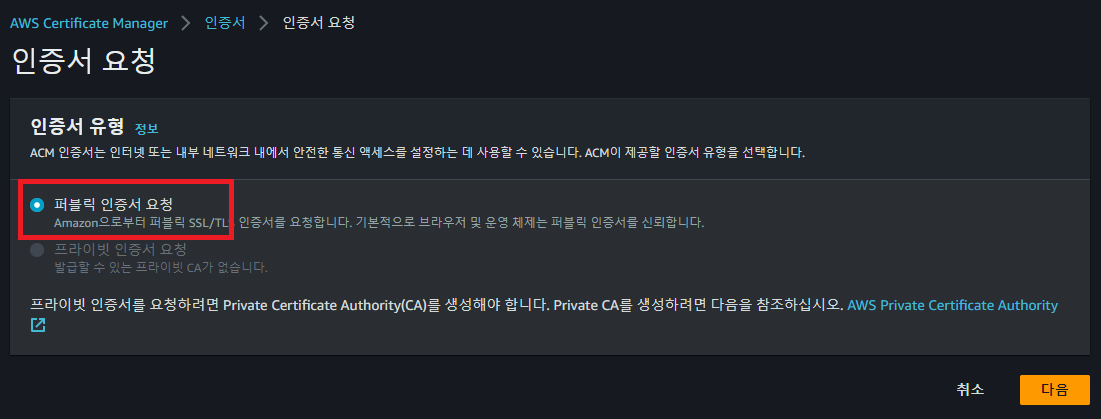

도메인 이름 : 구매한 도메인 이름을 입력해준다. 나의 경우 hdev.site 도메인이다.
검증 방법 : DNS 검증, 구매한 도메인을 사용하여 DNS 검증을 수행할 예정이다.
발급받은 인증서의 세부 설정을 들어가서 "도메인" 메뉴를 찾아준다.

현재 위 화면의 경우 인증서 발급 및 Route53 연결이 완료되어 보이는 화면이다. 우측에 Route 53에서 레코드 생성 버튼을 누르고 약 30분에서 1시간정도 기다리다보면 발급이 완료된다. (지금까지 모두 잘 따라했다면...)
'클라우드 > AWS' 카테고리의 다른 글
| S3로 배포한 React에 CI/CD 구축하기 with Github Actions (0) | 2023.04.19 |
|---|---|
| EC2 + Docker + ECR로 Nestjs 어플리케이션 배포하기 (0) | 2023.04.11 |
| AWS에 React 배포하기 - 4, CloudFront + Route53 사설도메인 연동하기 (1) | 2023.04.11 |
| AWS에 React 배포하기 - 3, CloudFront 배포하기 (1) | 2023.04.11 |
| AWS에 React 배포하기 - 1, S3 웹호스팅 설정 (2) | 2023.04.11 |




